DVDShrink dla komputerów Mac — wygodnie kopiuj i kompresuj dyski DVD na komputerze Mac
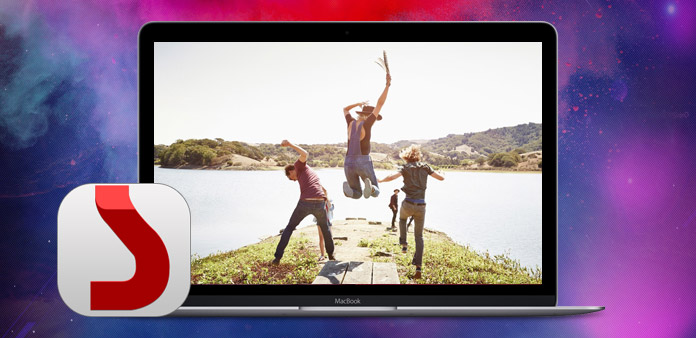
DVDShrink jest jednym z najlepszych programów kompresujących DVD 5 wymienionych przez lifehacker, chociaż nie było aktualizacji od 2005. Jest bezpłatny i bardzo łatwy w użyciu. Ale jest tylko dla użytkowników Windows. Jeśli jesteś użytkownikiem Mac OS X i chcesz znaleźć DVDShrink na Maca, oto jest - Tipard DVD Cloner dla komputerów Mac.
Tipard DVD Cloner for Mac jest przeznaczony dla użytkowników komputerów Mac do kopiowania filmów DVD na inną płytę DVD (kompresuj DVD-9 do DVD5), plik obrazu DVD i DVD ISO. Możesz wybrać tryb kopiowania z pełnego dysku, filmu głównego i niestandardowego. Możesz uruchomić to DVDShrink dla Mac na najnowszym Mac OS X Yosemite doskonale.
Krok 1: Pobierz i uruchom DVDShrink na Maca
Tipard DVD Copy dla komputerów Mac można uruchomić w systemie Mac OS 10.5 i nowszej wersji (Mac OS X Yosemite). Pełna wersja obsługuje 24 / 7 wsparcie e-mail i dożywotnia aktualizacja.
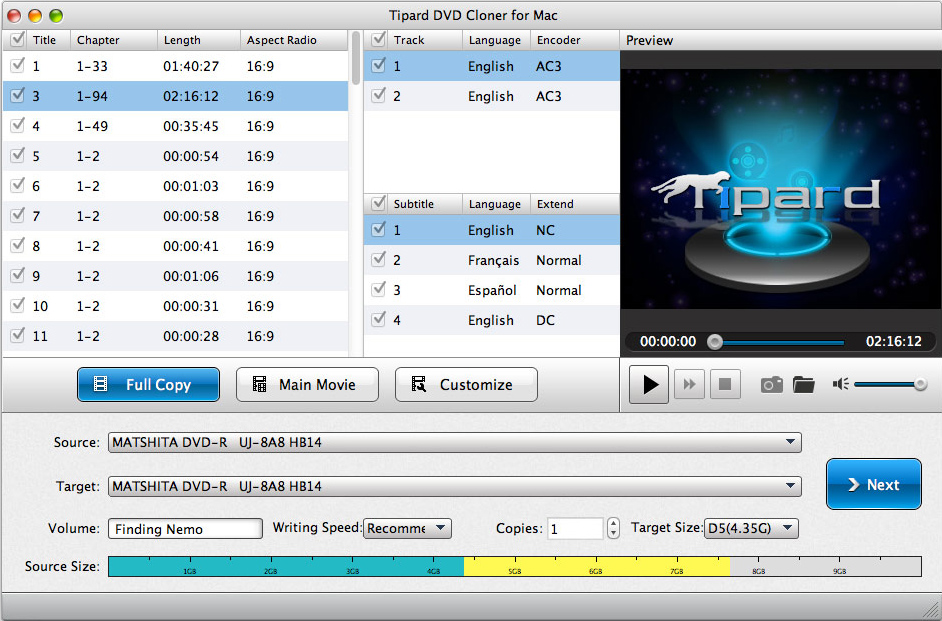
Krok 2: Załaduj film DVD
Przed rozpoczęciem kopiowania musisz załadować film DVD, który chcesz skopiować lub skompresować. Naprawdę łatwo to zrobić. Wystarczy otworzyć napęd DVD komputera i umieścić w nim film DVD, a następnie go zamknąć. Możesz kliknąć "plik" i wybrać film DVD, który właśnie umieściłeś w przewodniku Mac DVDShrink.
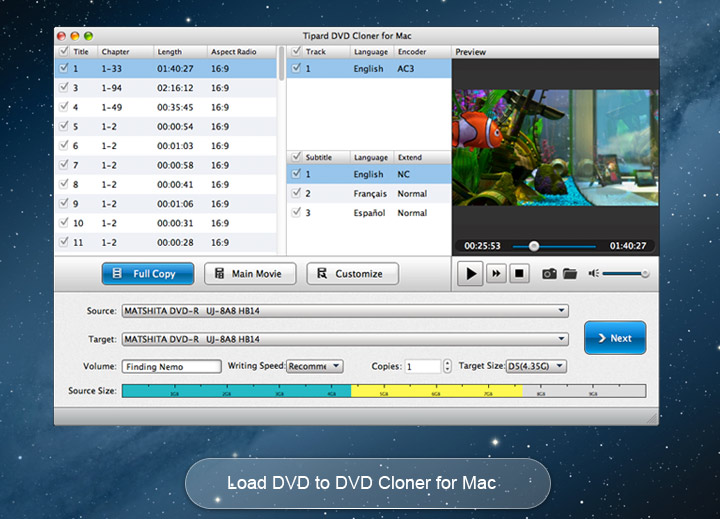
Krok 3: Ustawienia kopiowania / kompresji
W tym kroku możesz wybrać tryb kopiowania zgodnie z potrzebami. Możesz wybierać spośród "Full Disc", "Main Movie" i "Customized". A następnie nadaj swojej objętości wyjściowej nazwę, wybierz szybkość zapisu, wybierz liczbę kopii, które chcesz wykonać oraz DVD-9 / DVD-5 do którego chcesz skopiować. Następnie kliknij przycisk "Dalej", możesz wybrać, czy chcesz usunąć menu, pomiń menu (Bezpośrednio odtwarzaj główny film), odtwarzaj tytuły jako pętlę, usuń wielokąt lub zachowaj kąt i usuń ochronę kodu regionu.
Możesz także ustawić, czy chcesz usunąć folder tymczasowy i akcje po kopiowaniu.
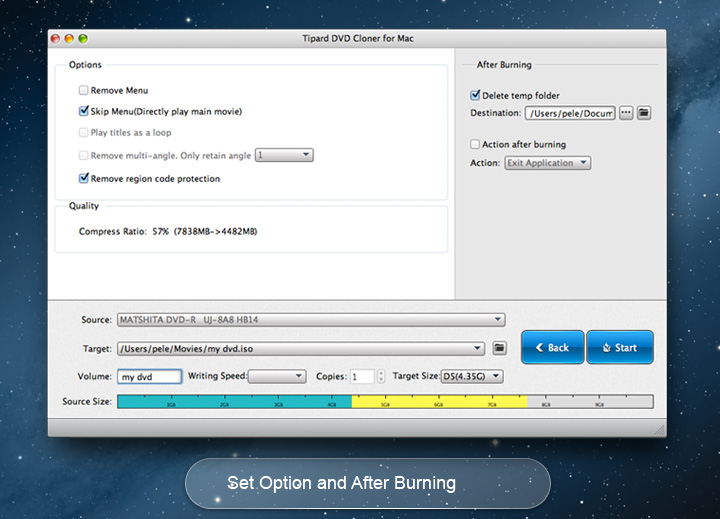
Krok 4: Rozpocznij kopiowanie / kompresowanie
Możesz kliknąć przycisk "Start", aby rozpocząć kopiowanie. DVDShrink for Mac wykona pracę tak szybko, jak to możliwe.
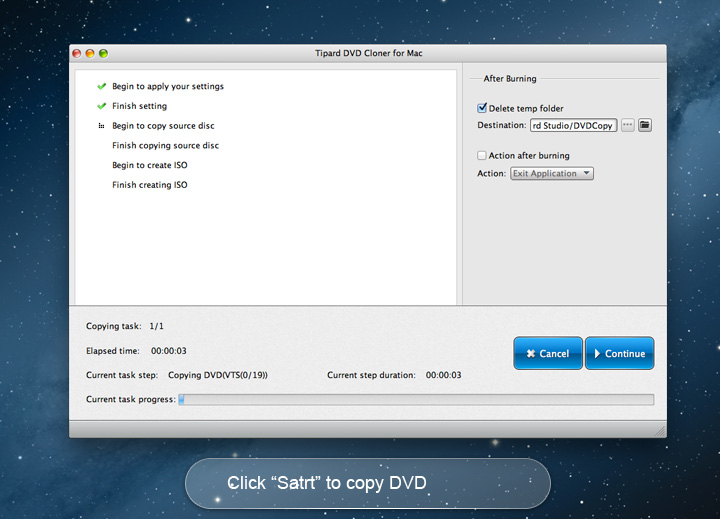
FAQ dotyczące DVDShrink dla komputerów Mac
Czy DVD Shrink jest nadal dostępny?
Tak, ale nie działa stabilnie. DVD Shrink nie działa zbyt dobrze w Windows 10, Windows 8, chyba że uruchomisz go w trybie zgodności dla Windows XP.
Czy DVD Shrink można przekonwertować na MP4?
To byłoby najprostsze pytanie. To właśnie robi DVD Shrink - konwertuje wszystkie pliki DVD VOB DVD w ISO na MP4.
Czy DVD Shrink usuwa ochronę przed kopiowaniem?
Tak, DVD Shrink może usuwać popularne zabezpieczenia przed kopiowaniem DVD, takie jak CSS, RC, RCE itp. Podczas używania







